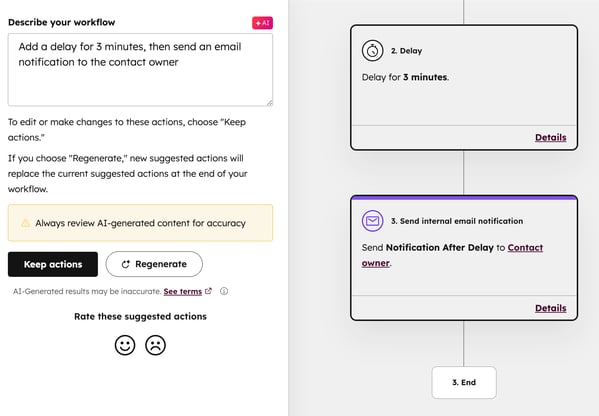- Knowledge base
- Automazione
- Flussi di lavoro
- Utilizzare l'intelligenza artificiale nei flussi di lavoro
Utilizzare l'intelligenza artificiale nei flussi di lavoro
Ultimo aggiornamento: 21 novembre 2025
Disponibile con uno qualsiasi dei seguenti abbonamenti, tranne dove indicato:
-
Marketing Hub Professional, Enterprise
-
Sales Hub Professional, Enterprise
-
Service Hub Professional, Enterprise
-
Data Hub Professional, Enterprise
-
CRM HubSpot intelligente Professional, Enterprise
-
Commerce Hub Professional, Enterprise
Utilizzate Breeze, l'intelligenza artificiale di HubSpot, per creare trigger di iscrizione e aggiungere azioni al vostro flusso di lavoro.
Attenzione: evitate di condividere informazioni sensibili negli input di dati abilitati per le funzioni di IA, compresi i suggerimenti. Gli amministratori possono configurare le funzioni AI generative nelle impostazioni di gestione dell'account. Per informazioni su come HubSpot AI utilizza i vostri dati per fornire un'AI affidabile, con il controllo dei vostri dati, potete consultare le nostre FAQ sulla fiducia in HubSpot AI.
Attivare le impostazioni AI
Per utilizzare l'IA nei vostri flussi di lavoro, attivate le seguenti impostazioni:
- Nel tuo account HubSpot, fai clic sulle settings icona delle impostazioni nella barra di navigazione principale.
- Nel menu della barra laterale sinistra, nella sezione Gestione dell'account, spostarsi su AI.
- Nella scheda Accesso delle impostazioni dell'IA, fare clic per attivare l'opzione Consenti agli utenti l'accesso agli strumenti e alle funzionalità dell'IA generativa.
- Per personalizzare i contenuti, fare clic per attivare l'interruttore Dati CRM. Questo è consigliato per generare output pertinenti alla propria azienda. Per saperne di più sulla gestione delle impostazioni dell'IA.
Aggiungere trigger al flusso di lavoro con Breeze
Utilizzate Breeze per suggerire trigger di iscrizione al flusso di lavoro. Quando si utilizza Breeze per aggiungere trigger di iscrizione al flusso di lavoro, è possibile generare i seguenti tipi di trigger di iscrizione nei flussi di lavoro basati su contatti, aziende, trattative e ticket:
- Invio di moduli
- Modifiche alle proprietà
- Modifiche alle iscrizioni agli elenchi
- Visualizzazioni di pagina
Per utilizzare Breeze per suggerire trigger di iscrizione al flusso di lavoro:
- Nel tuo account HubSpot, passa a Automazione > Flussi di lavoro.
- Fare clic sul nome di un flusso di lavoro esistente.
- Nell'editor del flusso di lavoro, fare clic sulla casella di attivazione dell'iscrizione .
- Nel pannello di sinistra, fare clic su Usa AI per generare o Genera un trigger con AI.
- Nel pannello di sinistra, descrivere il filtro che si desidera applicare. Quindi, fare clic su Genera trigger.

- Il trigger suggerito apparirà nell'editor del modulo. Per utilizzare il trigger suggerito, fare clic su Mantieni trigger.
- Per perfezionare o generare un trigger diverso, fare clic su Indietro.
- Continuare a impostare il flusso di lavoro.
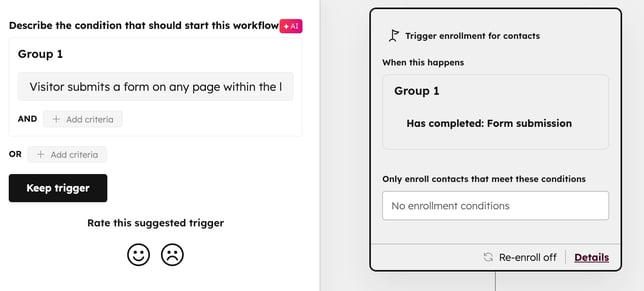
Aggiungere azioni al flusso di lavoro con Breeze
Quando si utilizza Breeze per aggiungere azioni al flusso di lavoro, è possibile generare i seguenti tipi di azione:
- Crea attività
- Crea oggetto
- Imposta proprietà
- Copia proprietà azienda
- Impostare lo stato dei contatti di marketing
- Gestire le sottoscrizioni alle comunicazioni
- Invia notifica Slack
- Invia una notifica via e-mail interna
- Invia notifiche in-app
- Ritardi
- Ritarda fino alla data
- Ruota il record al proprietario
- In base a un singolo ramo di valore della proprietà
Per utilizzare Breeze per suggerire azioni per il flusso di lavoro:
- Nel tuo account HubSpot, passa a Automazione > Flussi di lavoro.
- Fare clic sul nome di un flusso di lavoro esistente.
- Nell'editor del flusso di lavoro, fare clic sull'icona + Aggiungi.
- Nel pannello di sinistra, fare clic su Usa IA per generare.
- Immettere una richiesta che descriva le azioni da aggiungere al flusso di lavoro. Quindi, fare clic su Genera azioni.
- Nell'editor del flusso di lavoro, esaminare le azioni suggerite. Per personalizzare ulteriormente un'azione del flusso di lavoro, fare clic sull'azione. Per saperne di più sull'uso delle azioni nei flussi di lavoro.
- Per aggiungere le azioni suggerite al flusso di lavoro, nel pannello di sinistra fare clic su Mantieni azioni.
- Per generare un'altra serie di azioni, nel pannello di sinistra fare clic su Rigenera.